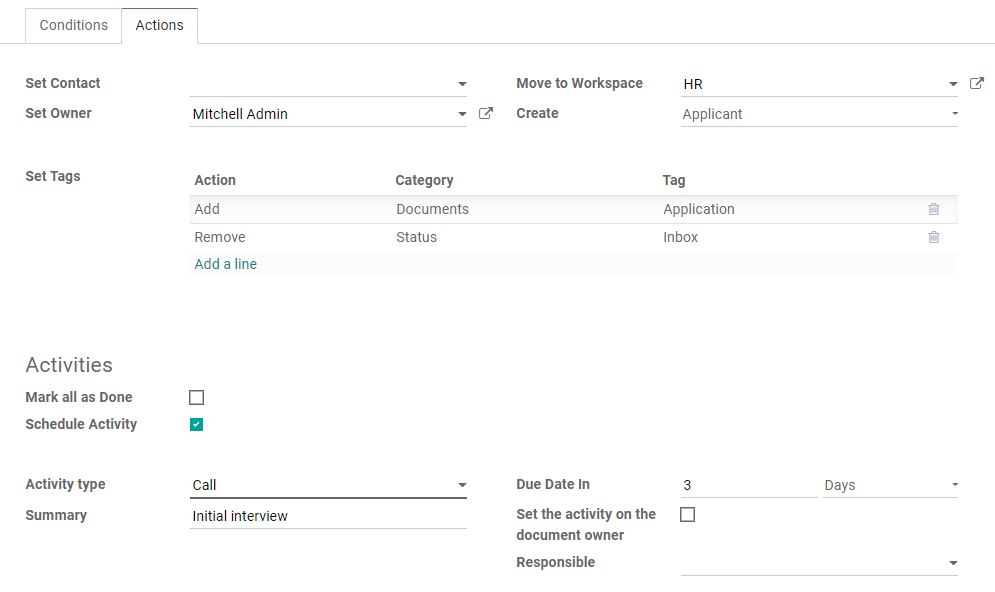Documentos¶
La aplicación Documentos de Odoo le permite almacenar, ver y gestionar archivos dentro de Odoo.
Puede subir cualquier tipo de archivo (máximo 64 MB por archivo en Odoo en línea) y organizarlos en varios espacios de trabajo.
Acciones de flujo de trabajo¶
Las acciones de flujo de trabajo son acciones automatizadas que puede crear y personalizar en cualquier nivel del espacio de trabajo. Aparecen al lado de un archivo siempre que éste cumpla los criterios que haya establecido previamente. De este modo, puede, por ejemplo, añadir etiquetas a un archivo o moverlo a otro espacio de trabajo con un solo clic. En resumen, las acciones de flujo de trabajo le ayudan a agilizar la gestión de sus documentos y sus operaciones empresariales.
Crear acciones de flujo de trabajo¶
Para crear acciones de flujo de trabajo, vaya a y seleccione el espacio de trabajo en el que desea aplicar la acción. Haga clic en el botón inteligente Acciones y luego en Crear.
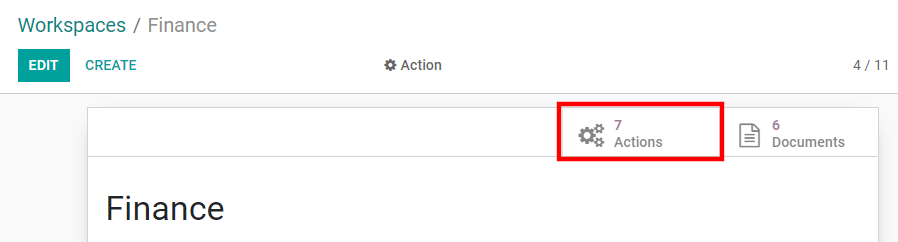
Nota
Se aplica una acción a todos los Espacios de trabajo hijos bajo el Espacio de trabajo padre que haya seleccionado.
Truco
Si utiliza el modo de desarrollador, puede acceder directamente a todas sus acciones yendo a :menuselection: Documentos --> Configuración --> Acciones.
Establecer las condiciones¶
Después de nombrar su acción de flujo de trabajo, puede establecer las condiciones que desencadenan la aparición del botón de acción situado en el panel lateral derecho al seleccionar un archivo.
Hay tres tipos principales de condiciones que puede establecer:
Etiquetas: puede utilizar las condiciones Contiene y No contiene, lo que significa que los archivos deben tener o no deben tener las etiquetas establecidas aquí.
Contacto: los archivos deben estar vinculados al contacto establecido aquí.
Propietario: los archivos deben estar vinculados al propietario establecido aquí.
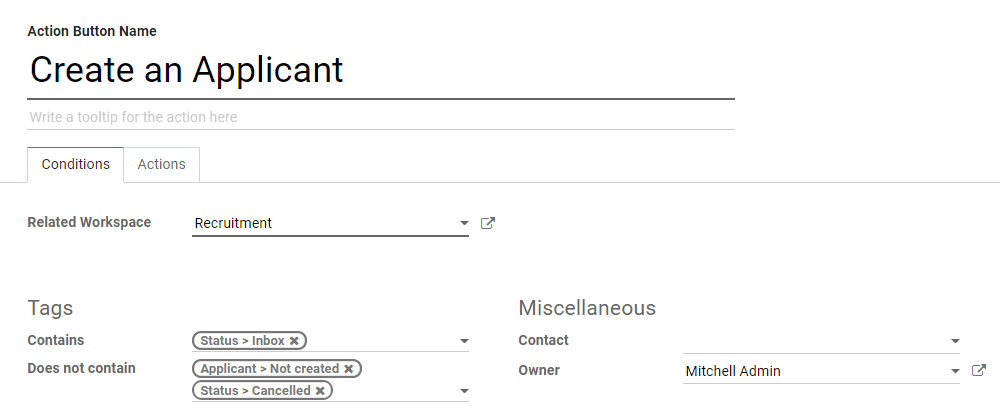
Truco
Si no establece ninguna condición, el botón «acción» aparece para todos los archivos dentro del espacio de trabajo seleccionado.
Tipo de condición avanzada: dominio¶
Importante
Se recomienda tener conocimiento sobre el desarrollo de Odoo para configurar correctamente los filtros de dominio.
Para acceder a la condición Dominio, es necesario activar el modo de desarrollador. Una vez activado, seleccione el tipo de condición Dominio y haga clic en Agregar filtro.
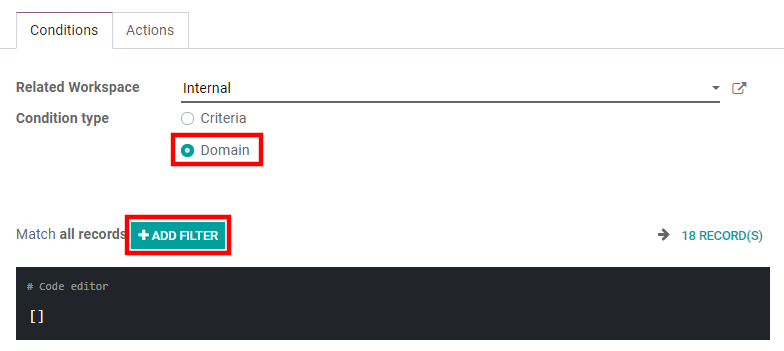
Para crear una regla, normalmente se selecciona un campo, un operador y un valor. Por ejemplo, si quiere añadir una acción de flujo de trabajo a todos los archivos PDF dentro de un espacio de trabajo, establezca el campo como Tipo de letra, el operador como contiene y el valor como pdf.
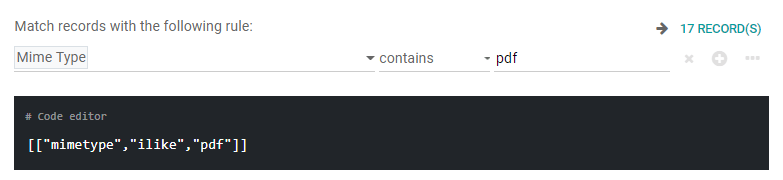
Haga clic en Añadir nodo (icono del círculo con signo de más) y Añadir rama (icono de la elipsis) para añadir condiciones y subcondiciones. Después podrá especificar si su regla debe coincidir con TODAS o NINGUNA de las condiciones. También puede editar la regla directamente utilizando el Editor de código.
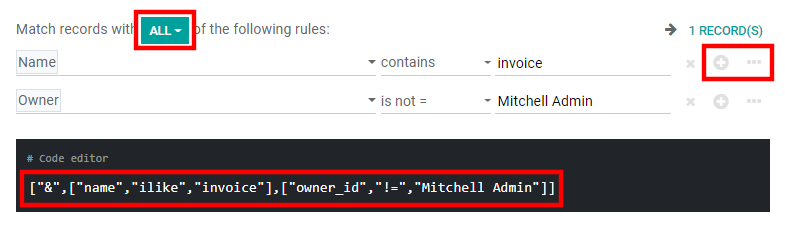
Configurar las acciones¶
Seleccione la pestaña Acciones para configurar su acción. Puede hacerlo simultáneamente:
Establecer contacto: agrega un contacto al archivo, o remplaza un contacto existente por uno nuevo.
Establecer propietario: agrega un propietario al archivo, o remplaza un propietario existente por uno nuevo.
Mover al espacio de trabajo: mueve el archivo a cualquier espacio de trabajo.
Crear: crea uno de los siguientes elementos vinculados al archivo en su base de datos:
Plantilla de producto: crea un producto que puede editar directamente.
Tarea: crea una tarea del proyecto que puede editar directamente.
Solicitud de firma: crea una nueva plantilla de firma para enviar.
Firmar directamente: crea una plantilla de firma que se puede firmar directamente.
Factura de proveedor: crea una factura de proveedor mediante OCR e IA para extraer información del contenido del archivo.
Factura de cliente: crea una factura de cliente mediante OCR e IA para extraer la información del archivo.
Nota de crédito de proveedor: crea una nota de crédito de proveedor mediante OCR e IA para extraer información del archivo.
Nota de crédito: crea una nota de crédito de cliente mediante OCR e IA para extraer información del archivo.
Candidato: crea una nueva solicitud de RR. HH. que puede editar directamente.
Establecer etiquetas: agrega, elimina y reemplaza cualquier número de etiquetas.
Actividades - Marcar todas como hechas: marca todas las actividades vinculadas al archivo como hechas.
Actividades - Programar actividad: crea una nueva actividad vinculada al archivo según la configuración de la acción. Puede optar por establecer la actividad en el propietario del documento.